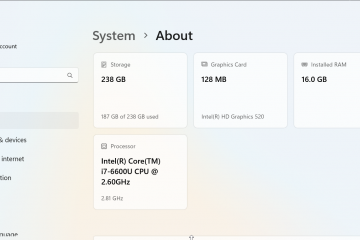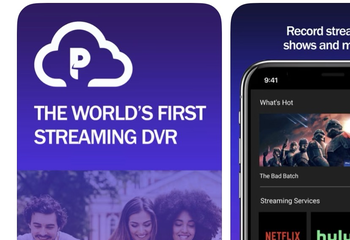.single.post-author, Penulis: Konstantinos Tsoukalas , Terakhir diperbarui: 15 Januari 2024
BIOS adalah singkatan dari Basic Input/Output System dan merupakan perangkat lunak dasar yang disimpan pada chip pada motherboard komputer yang berisi informasi dan pengaturan tentang perangkat keras yang terpasang.
BIOS adalah perangkat lunak kecil yang berjalan di latar belakang saat Anda menghidupkan komputer yang menginisialisasi dan memeriksa komponen perangkat keras, memastikannya berfungsi dengan benar (Power-On Self-Test). BIOS kemudian memberitahu komputer Anda dari drive mana untuk melakukan booting dan perangkat keras apa yang dipasang.
Konfigurasi BIOS dapat dimodifikasi melalui antarmuka konfigurasi yang dikenal sebagai BIOS Setup atau utilitas CMOS Setup. Pengguna dapat mengakses utilitas ini untuk mengonfigurasi berbagai pengaturan sistem seperti urutan boot, tanggal dan waktu, pengaturan perangkat keras, overclocking, dll.
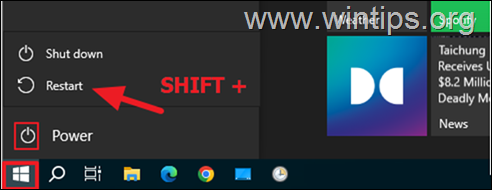
Cara Masuk ke Pengaturan BIOS/UEFI.
Memasuki BIOS SETUP (atau”UEFI SETUP”pada komputer modern) dapat dilakukan dengan menekan tombol tertentu selama proses POST atau melalui Windows Advanced Startup.
Metode 1. Masuk ke BIOS menggunakan kunci.
Metode pertama untuk masuk ke dalam utilitas Pengaturan BIOS/UEFI adalah dengan menekan tombol tertentu (juga dikenal sebagai”kunci BIOS”) tepat setelah Anda menghidupkan komputer. Kunci ini biasanya berupa”DEL”atau”F2″, namun sayangnya mungkin berbeda tergantung produsen komputer.
Langkah Umum untuk Masuk ke BIOS:
1. Nyalakan komputer Anda atau nyalakan ulang jika sudah menyala.
2. Segera setelah komputer menyala, perhatikan layarnya dan lihat apakah ada pesan yang bertuliskan”Tekan”KEY”untuk masuk ke SETUP”atau”Tekan”KEY”untuk masuk ke BIOS”.
3. Lalu segera tekan tombol KEY diminta dalam pesan untuk masuk ke BIOS.
Catatan:
1. Jika Anda tidak melihat pesan yang memberitahukan KEY mana yang harus Anda masuki tekan untuk masuk ke BIOS, lihat daftar kunci BIOS menurut pabrikan di bawah.
2. Jika Anda tidak dapat masuk ke BIOS, gunakan metode ini lihat petunjuk pada Metode-2 di bawah.
Kunci BIOS menurut produsen
Acer Kunci BIOS: Desktop: DEL, Laptop: F2 ASRock Kunci BIOS: F2 atau DEL ASUS Kunci BIOS: Desktop:
Metode 2. Masuk ke BIOS menggunakan Windows Advanced Startup. *
Untuk masuk ke BIOS/UEFI Setup dari menu Windows Advanced Startup (alias”Opsi lanjutan”):
* Catatan: Metode ini hanya berfungsi di PC dan Laptop modern dengan dukungan UEFI.
1. Tekan dan tahan tombol SHIFT dan pergi ke Mulai > Daya dan klik Mulai Ulang.
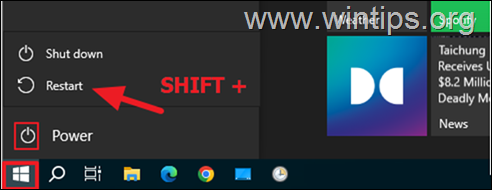
2. Setelah memulai ulang, klik Pemecahan Masalah > Opsi lanjutan > Pengaturan Firmware UEFI.
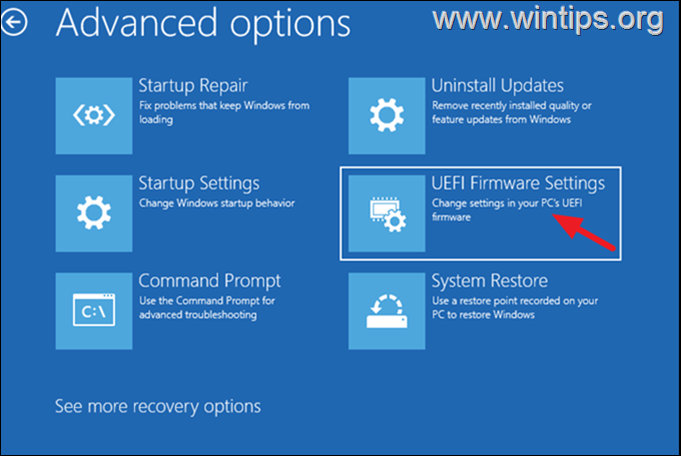
3. Komputer akan restart kembali dan masuk ke setup BIOS.
Cara Mengubah Urutan Boot.
Urutan Boot, disebut juga dengan Urutan Boot, adalah urutan disk atau perangkat yang akan digunakan komputer untuk mencari sistem operasinya.
Mengubah urutan boot berguna ketika Anda ingin melakukan booting dari perangkat lain seperti USB flash drive atau DVD, bukan perangkat booting default, yang biasanya merupakan drive yang berisi sistem operasi.
Anda dapat mengubah urutan perangkat booting baik secara permanen melalui BIOS atau sementara dengan menekan sebuah tombol (alias”Tombol menu boot”), segera setelah menyalakan komputer Anda.
Metode 1. Ubah Urutan Boot di BIOS/UEFI.
1. Masuk ke Pengaturan BIOS gunakan salah satu cara yang tercantum di atas dan setelah masuk ke BIOS, coba cari pengaturan”Boot Order”di salah satu menu berikut:
Boot Storage > Boot Options Konfigurasi Sistem > Opsi Booting Opsi Startup > Konfigurasi Booting Startup > Urutan Booting (atau Urutan Booting Utama)
2. Setelah menemukan pengaturan”Urutan boot”, pilih perangkat pertama yang ingin Anda gunakan untuk melakukan booting dan pindahkan ke atas menggunakan tombol yang sesuai sesuai dengan petunjuk di layar. (Dalam contoh kita, Urutan Booting dapat diubah menggunakan tombol + dan –)
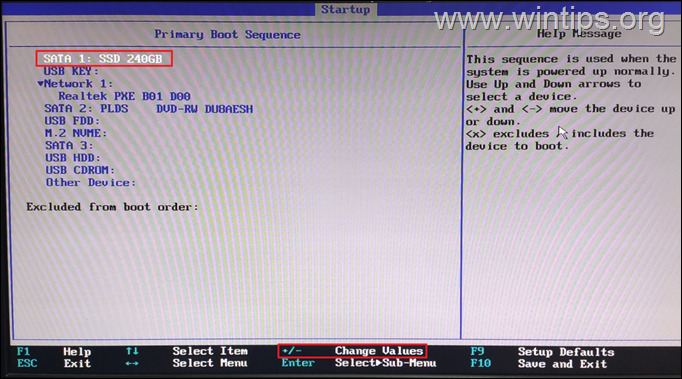
3. Setelah selesai, simpan perubahan Anda dan keluar dari BIOS dengan menekan tombol”Simpan dan Tombol Keluar”(misalnya F10 dalam contoh ini), atau buka menu”Simpan & Keluar“dan tekan Enter di”Simpan Perubahan dan Keluar”pilihan.
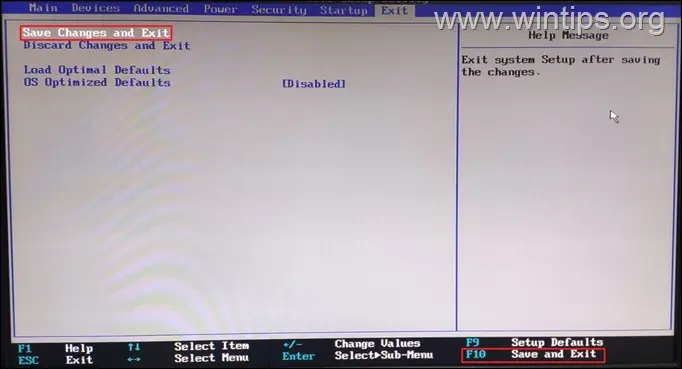
Metode 2. Ubah Urutan Booting dari menu Boot.
1. Nyalakan komputer Anda atau mulai ulang jika sudah menyala.
3. Lalu pilih perangkat yang ingin Anda gunakan untuk melakukan booting dan tekan Enter.
Tombol Menu BIOS menurut produsen.
Acer Tombol Menu Booting: Desktop: ESC atau F9 atau F12, Laptop:
F12 ASRock Tombol Menu Booting: F11 ASUS Tombol Menu Booting: ESC atau F8 Dell Tombol Menu Booting:
F12 ECS ELITEGROUP: F12 Fujitsu Tombol Menu Booting: F12 Gigabyte Tombol Menu Booting: F12 HP Tombol Menu Booting: F9 atau
ESC Intel Tombol Menu Booting: F10 Lenovo Tombol Menu Booting: F12 atau Fn+F12 MSI Tombol Menu Booting: F11 Microsoft Surface Tombol Menu Booting: Matikan Permukaan. Tekan dan tahan tombol Kecilkan volume dan saat Anda melakukan ini, tekan dan lepaskan tombol Daya. Samsung Tombol Menu Booting: F10 atau ESC Sony Tombol Menu Booting: F11 Toshiba Tombol Menu Boot: F12
Cara Mengaktifkan Virtualisasi Perangkat Keras di Pengaturan BIOS.
Teknologi Virtualisasi diperlukan oleh hypervisor seperti VMware, Hyper-V, dan VirtualBox untuk mengelola dan membuat mesin virtual.
Untuk mengaktifkan dukungan virtualisasi:
1. Masuk ke Pengaturan BIOS menggunakan salah satu metode yang tercantum di atas dan setelah masuk ke BIOS, coba cari opsi”Virtualisasi”di salah satu menu berikut tergantung pada pabrikan CPU:
Intel CPU
Untuk mengaktifkan dukungan Virtualisasi Intel, temukan pengaturan Intel® Virtualization Technology (VT-x) di salah satu menu BIOS yang tercantum di bawah dan ubah statusnya menjadi Diaktifkan:
Lanjutan Kinerja Keamanan Konfigurasi Sistem 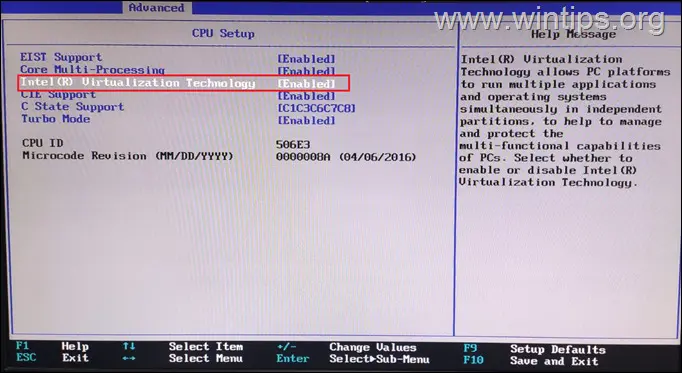
CPU AMD
Untuk mengaktifkan dukungan Virtualisasi AMD, buka lokasi yang disebutkan di bawah di BIOS dan atur Mode SVM ( alias”Mesin Virtual Aman”) menjadi Diaktifkan:
M.I.T. –> Pengaturan Frekuensi Lanjutan –> Pengaturan Inti Lanjutan
2. Setelah selesai, simpan perubahan Anda dan keluar dari BIOS dengan menekan tombol”Simpan dan Keluar”yang sesuai (misalnya F10 dalam contoh ini), atau buka menu”Simpan & Keluar”dan tekan Enter pada opsi”Simpan Perubahan dan Keluar”.
Itu dia! Beri tahu saya jika panduan ini membantu Anda dengan meninggalkan komentar tentang pengalaman Anda. Silakan sukai dan bagikan panduan ini untuk membantu orang lain.
Jika artikel ini bermanfaat bagi Anda, mohon pertimbangkan untuk mendukung kami dengan memberikan donasi. Bahkan $1 dapat membuat perbedaan besar bagi kami dalam upaya kami untuk terus membantu orang lain sambil menjaga situs ini tetap gratis: 
 Konstantinos adalah pendiri dan administrator Wintips.org. Sejak tahun 1995 beliau bekerja dan memberikan dukungan IT sebagai ahli komputer dan jaringan kepada individu dan perusahaan besar. Ia berspesialisasi dalam memecahkan masalah yang berkaitan dengan Windows atau produk Microsoft lainnya (Windows Server, Office, Microsoft 365, dll.). Postingan terbaru oleh Konstantinos Tsoukalas (lihat semua)
Konstantinos adalah pendiri dan administrator Wintips.org. Sejak tahun 1995 beliau bekerja dan memberikan dukungan IT sebagai ahli komputer dan jaringan kepada individu dan perusahaan besar. Ia berspesialisasi dalam memecahkan masalah yang berkaitan dengan Windows atau produk Microsoft lainnya (Windows Server, Office, Microsoft 365, dll.). Postingan terbaru oleh Konstantinos Tsoukalas (lihat semua)